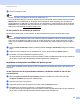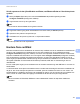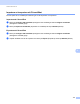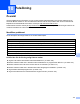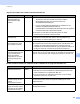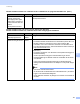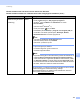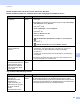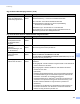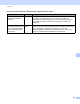Network User's Guide
Table Of Contents
- BRUKSANVISNING FÖR NÄTVERKSANVÄNDARE
- Beskrivning av anmärkningar
- VIKTIGT MEDDELANDE
- Innehållsförteckning
- 1 Introduktion
- 2 Ändra maskinens nätverksinställningar
- 3 Konfigurera maskinen för ett trådlöst nätverk (för MFC-9560CDW och MFC-9970CDW)
- Översikt
- Steg för steg-diagram för trådlös nätverkskonfiguration
- Bekräfta din nätverksmiljö
- Bekräfta installationsmetoden för det trådlösa nätverket
- Konfiguration med hjälp av kontrollpanelens WPS- eller AOSS™-meny för att konfigurera din maskin för ett trådlöst nätverk (Läget Automatisk trådlös) (endast Infrastrukturläge) (rekommenderas)
- Konfiguration av maskinen för ett trådlöst nätverk med hjälp av kontrollpanelens inställningsguide
- Konfiguration av maskinen för trådlöst nätverk med hjälp av Brothers installationsprogram på cd-skivan
- Konfiguration av maskinen för trådlöst nätverk med hjälp av PIN-metoden för Wi-Fi Protected Setup (endast Infrastruktur-läge)
- Konfigurera din maskin för ett trådlöst nätverk (för infrastrukturläge och Ad-hoc-läge)
- Konfiguration med hjälp av kontrollpanelens WPS- eller AOSS™-meny för att konfigurera din maskin för ett trådlöst nätverk (Läget Automatisk trådlös)
- Använda Installationsguiden från kontrollpanelen
- Konfigurera maskinen när SSID inte gruppsänds
- Konfigurera maskinen för ett trådlöst företagsnätverk
- Använda Brother installationsprogramvara på CD-skivan för att konfigurera maskinen för ett trådlöst nätverk
- Använda PIN-metoden för Wi-Fi Protected Setup
- 4 Trådlös konfiguration med hjälp av Brother installationsprogram (för MFC-9560CDW och MFC-9970CDW)
- 5 Inställningar från kontrollpanelen
- Nätverksmeny
- TCP/IP
- Ethernet (endast trådburet nätverk)
- Status (för DCP-9055CDN, DCP-9270CDN, MFC-9460CDN och MFC-9465CDN)/status för trådbunden (för MFC-9560CDW och MFC-9970CDW)
- Installationsguide (endast trådlöst nätverk)
- WPS eller AOSS™ (endast trådlöst nätverk)
- WPS med PIN-kod (endast trådlöst nätverk)
- WLAN-status (endast trådlöst nätverk)
- MAC-adress
- Ställ in standard (för MFC-9560CDW och MFC-9970CDW)
- Trådbundet aktivera (för MFC-9560CDW och MFC-9970CDW)
- WLAN aktivera (för MFC-9560CDW och MFC-9970CDW)
- E-post/IFAX (MFC-9970CDW och DCP-9270CDN (endast e-post))
- Faxa till server (för MFC-9970CDW)
- Ange en ny standardinställning för Skanna till FTP
- Ange en ny standardinställning för Skanna till nätverk
- Återställa fabriksinställningarna för nätverk
- Skriva ut nätverkskonfigurationslistan
- Skriva ut WLAN-rapport (för MFC-9560CDW och MFC-9970CDW)
- Funktionstabell och fabriksinställningar
- Nätverksmeny
- 6 Webbaserad hantering
- Översikt
- Så här konfigurerar du maskinens inställningar med hjälp av webbaserad hantering (webbläsare)
- Lösenordsinformation
- Secure Function Lock 2.0
- Synkronisera med SNTP-server
- Spara utskriftsloggen på nätverket
- Ändra Skanna till FTP-konfigurationen med en webbläsare
- Ändra Skanna till nätverk-konfigurationen med en webbläsare
- Ändra LDAP-konfigurationen med en webbläsare (För DCP-9270CDN och MFC-9970CDW)
- 7 LDAP-funktion (För DCP-9270CDN och MFC-9970CDW)
- 8 Internetfax (för MFC-9970CDW)
- 9 Säkerhetsfunktioner
- Översikt
- Hantera nätverksmaskinen säkert med SSL/TLS
- Skriva ut dokument säkert med SSL/TLS
- Skicka och ta emot e-post säkert
- Använda autentisering med IEEE 802.1x
- Säker hantering med BRAdmin Professional 3 (Windows®)
- Använda certifikat för enhetssäkerhet
- Hantera flera certifikat
- 10 Felsökning
- Bilaga A
- Register
- Nätverksordlista
- Innehållsförteckning
- 1 Typer av nätverksanslutningar och - protokoll
- 2 Konfigurera maskinen för ett nätverk
- 3 Villkor och begrepp för trådlöst nätverk
- 4 Ytterligare nätverksinställningar från Windows®
- 5 Säkerhetstermer och begrepp
- Bilaga A
- Register
Säkerhetsfunktioner
117
9
Så här exporterar du det självutfärdade certifikatet, certifikatet utfärdat av CA och den privata
nyckeln 9
a Klicka på Export (Exportera) som visas med Certificate List (Certifieringslista) på sidan
Configure Certificate (Konfigurera certifikat).
b Ange ett lösenord om dy vill kryptera filen.
Obs
Om du lämnar lösenordsfältet tomt krypteras inte filen.
c Ange lösenordet en gång till för att bekräfta det och klicka sedan på Submit (Skicka).
d Specificera den plats du vill spara filen på.
e Certifikatet och den privata nyckeln har nu exporterats till datorn.
Obs
Du kan importera den fil du exporterade.
Hantera flera certifikat 9
Med denna funktion för flera certifikat kan du hantera varje certifikat som du har installerat med webbaserad
hantering. När certifikaten har installerats kan du visa vilka certifikat som finns installerade på sidan
Configure Certificate (Konfigurera certifikat) och sedan visa respektive certifikats innehåll och radera eller
exportera certifikatet. Mer information om hur du öppnar sidan Configure Certificate (Konfigurera certifikat)
finns på Konfigurera certifikat med webbaserad hantering. på sidan 109. Med Brother-maskinen kan du
spara högst fyra självutfärdade certifikat eller upp till fyra certifikat som utfärdats av en CA. Du kan använda
de lagrade certifikaten för att använda HTTPS/IPPS-protokollet, IEEE 802.1x-autentiseringen eller en
utfärdad PDF.
Du kan också spara högst fyra CA-certifikat till när du använder autentisering med IEEE 802.1x och SSL för
SMTP/POP3.
Vi rekommenderar att du sparar ett certifikat mindre och håller det sista ledigt för att hantera certifikaten när
de går ut. Om du till exempel vill spara ett CA-certifikat, spara tre certifikat och lämna en som reserv. Vid
återutfärdande av certifikatet, till exempel när certifikatet har gått ut, kan du importera ett nytt certifikat som
reserv, så kan du sedan radera det utgångna certifikatet så att det inte blir fel på konfigurationen.
Obs
När du använder HTTPS/IPPS, IEEE 802.1x eller utfärdad PDF måste du välja vilket certifikat du
använder.